Η δημιουργική εργασία στο Adobe InDesign διευκολύνεται σημαντικά από τη χρήση μασκόντας σελίδας. Θέλεις να σχεδιάσεις μια νέα μασκόντα σελίδας βασισμένη σε μία υπάρχουσα, προκειμένου να μεγιστοποιήσεις την αποδοτικότητά σου κατά την δημιουργία και την τροποποίηση διατάξεων. Αυτός ο οδηγός σου δείχνει πώς να δημιουργήσεις αποτελεσματικά μια νέα μασκόντα σελίδας από την υπάρχουσα μασκόντα σελίδας και να την προσαρμόσεις, ώστε να λειτουργεί βέλτιστα για τις αρχικές σου σελίδες.
Κύριες παρατηρήσεις
- Μια νέα μασκόντα σελίδας μπορεί να δημιουργηθεί εύκολα από μια υπάρχουσα.
- Ορισμένα στοιχεία όπως οι αριθμοί σελίδων ή τα πλαίσια κειμένου μπορούν απλά να αφαιρεθούν.
- Τα πλαίσια κειμένου και άλλα στοιχεία διάταξης μπορούν να ενσωματωθούν αποτελεσματικά μέσω αντιγραφής και επικόλλησης.
- Οι αριθμοί και οι τίτλοι κεφαλαίων μπορούν να ενημερωθούν αυτόματα χρησιμοποιώντας μεταβλητές κειμένου.
Οδηγίες βήμα προς βήμα
Για να δημιουργήσεις τη νέα σου μασκόντα σελίδας, άνοιξε το Adobe InDesign και ακολούθησε τα παρακάτω βήματα:
Ξεκίνα δημιουργώντας μια νέα μασκόντα σελίδας. Άνοιξε το πάνελ μασκόντας σελίδας και επέλεξε την επιλογή για μια νέα μασκόντα σελίδας. Επίλεξε την υπάρχουσα μασκόντα σελίδας ως βάση. Κάνε κλικ στο "Νέα μασκόντα σελίδας" και μετονόμασέ την. Μετά από αυτό, θα δεις ότι η νέα μασκόντα σελίδας έχει αυτόματα αναλάβει όλα τα στοιχεία από την περιεχόμενη σελίδα.
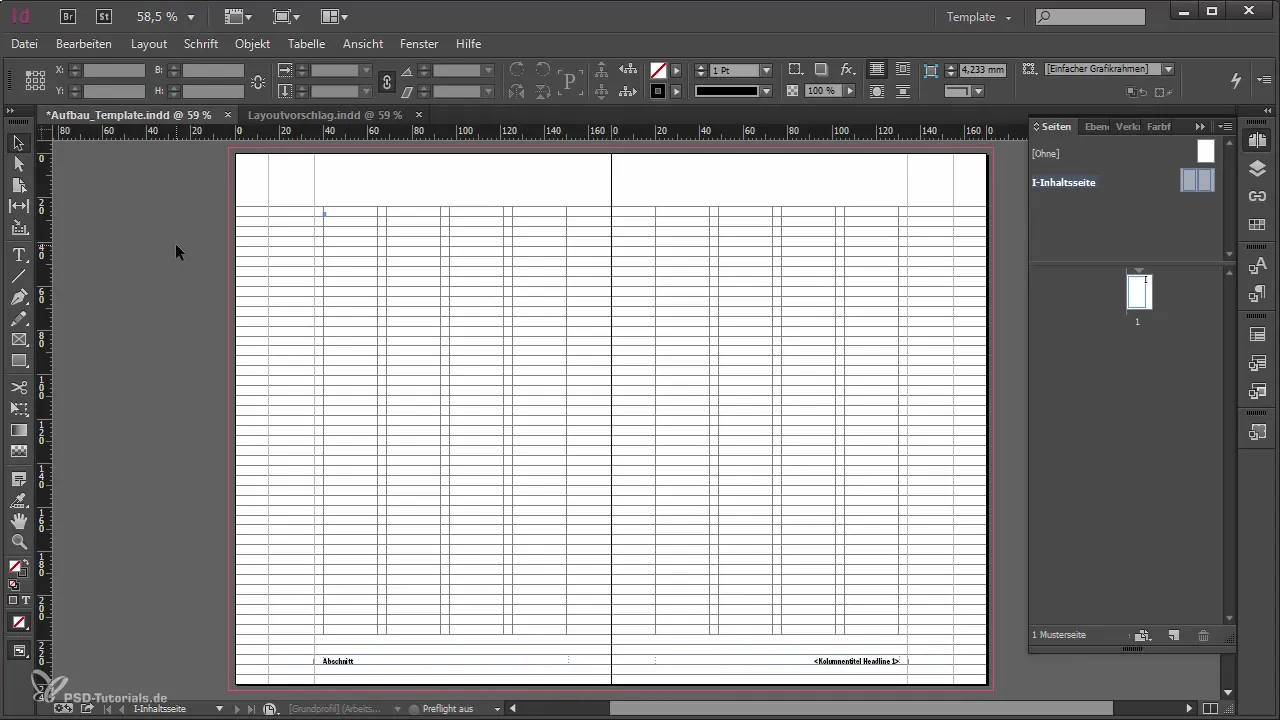
Είναι πιθανό να μην χρειάζεσαι όλα τα στοιχεία στη νέα μασκόντα σελίδας. Για παράδειγμα, δεν χρειάζεσαι τον αριθμό σελίδας, το πλαίσιο κειμένου και τον τίτλο στήλης. Για να αφαιρέσεις αυτά τα στοιχεία, απλώς κάνε κλικ πάνω τους. Για να τα διαγράψεις, χρησιμοποίησε την εντολή "Ξεκλείδωμα όλων των αντικειμένων μασκόντας σελίδας" για να διασφαλίσεις ότι θα μπορείς να επιλέξεις όλα τα στοιχεία που θέλεις να διαγράψεις. Εναλλακτικά, μπορείς να χρησιμοποιήσεις τους συνδυασμούς πλήκτρων Ctrl + Shift ή Cmd + Shift για να επιλέξεις τα επιθυμητά στοιχεία και να τα αφαιρέσεις.
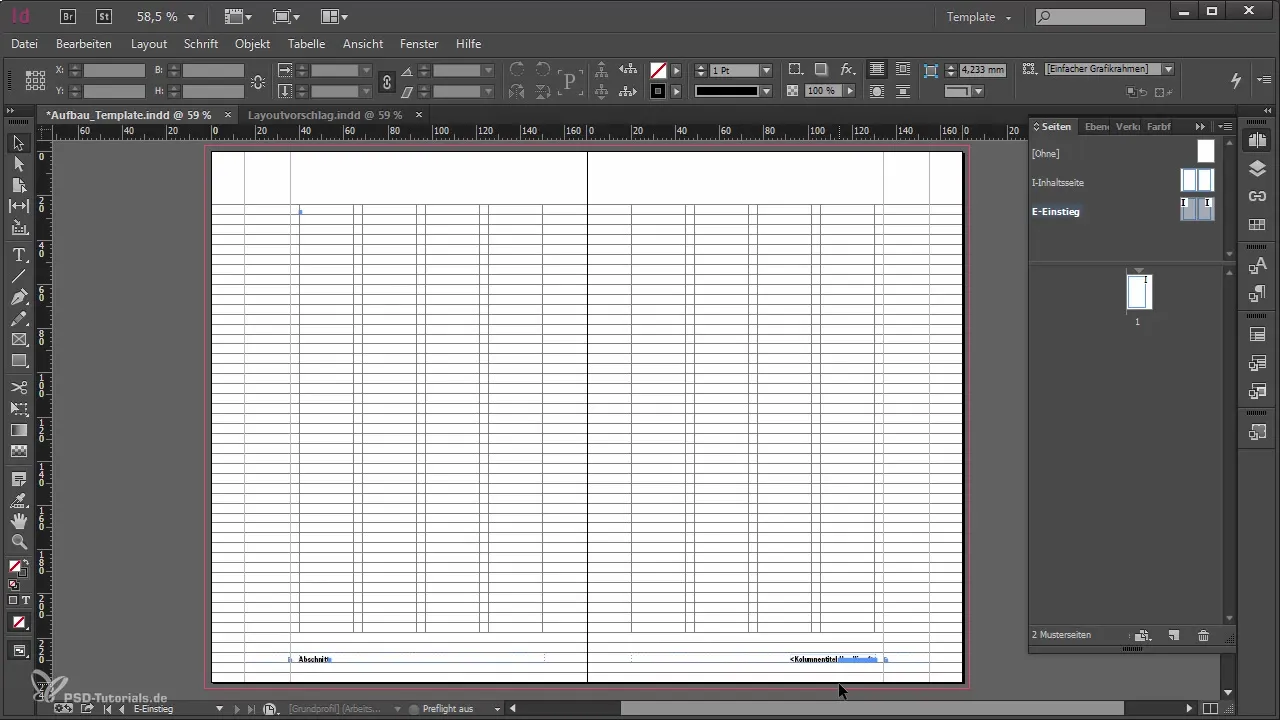
Αφού έχεις αφαιρέσει τα περιττά στοιχεία, μπορείς να σχεδιάσεις τη νέα είσοδο. Σχεδίασε να υπάρχει ένα πλαίσιο κειμένου για το όνομα κεφαλαίου και τον αριθμό κεφαλαίου, καθώς και για το περιεχόμενο κεφαλαίου. Δίπλα του θα πρέπει να υπάρχει μια μεγάλη εικόνα και μια μικρή περιληπτική σελίδα για αυτό το κεφάλαιο. Βεβαιώσου ότι διατηρείς τη στήλη, με το όνομα κεφαλαίου να εκτείνεται σε όλο το πλάτος της στήλης, ενώ η περιληπτική σελίδα είναι ευθυγραμμισμένη στην περιθώρια στήλη. Η διάταξη θα πρέπει να είναι βέλτιστα προσαρμοσμένη, έτσι ώστε οι αλλαγές στην περιεχόμενη σελίδα να ισχύουν επίσης στην είσοδο.
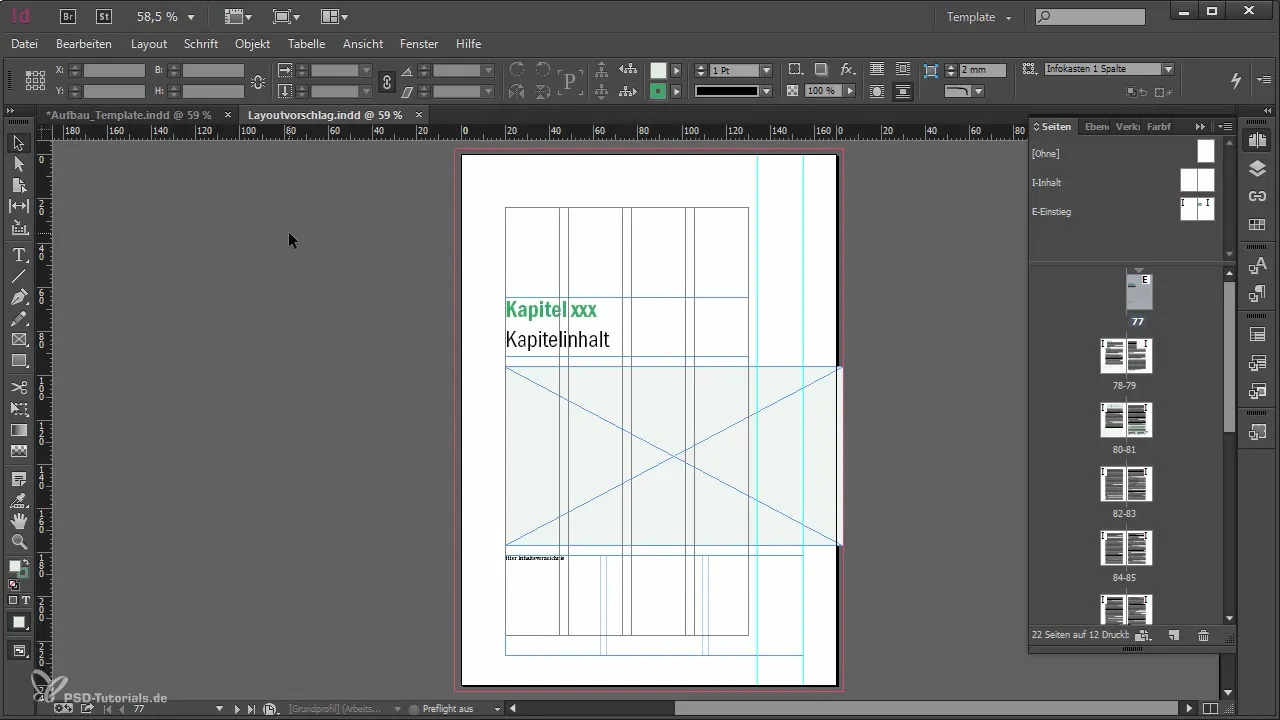
Για να εξοικονομήσεις χρόνο, μπορείς να αντιγράψεις χρήσιμα στοιχεία από την υπάρχουσα μασκόντα σελίδας σου. Επίλεξε τα αντίστοιχα στοιχεία και κάνε κλικ στο "Αντιγραφή". Στο νέο έγγραφο, επίλεξε την επιλογή "Επικόλληση στην αρχική θέση". Αυτό θα σου εξοικονομήσει την ταλαιπωρία της ανακατασκευής των στοιχείων διάταξης.
Τώρα πρόσθεσε ένα πλαίσιο κειμένου για να εμφανίσεις το κείμενο του κεφαλαίου και το περιεχόμενο. Πρόσεξε να ρυθμίσεις τις σωστές γραμματοσειρές και μεγέθη από την αρχή. Σε αυτήν την περίπτωση, χρησιμοποίησε γραμματοσειρές χωρίς σειρές με μέγεθος 29 σημείων - η επάνω γραμματοσειρά θα μορφοποιηθεί ως «Demi» και η κάτω ως «Book». Βεβαιώσου ότι και οι δύο κείμενα είναι ευθυγραμμισμένα στο πλέγμα της γραμμής βάσης.
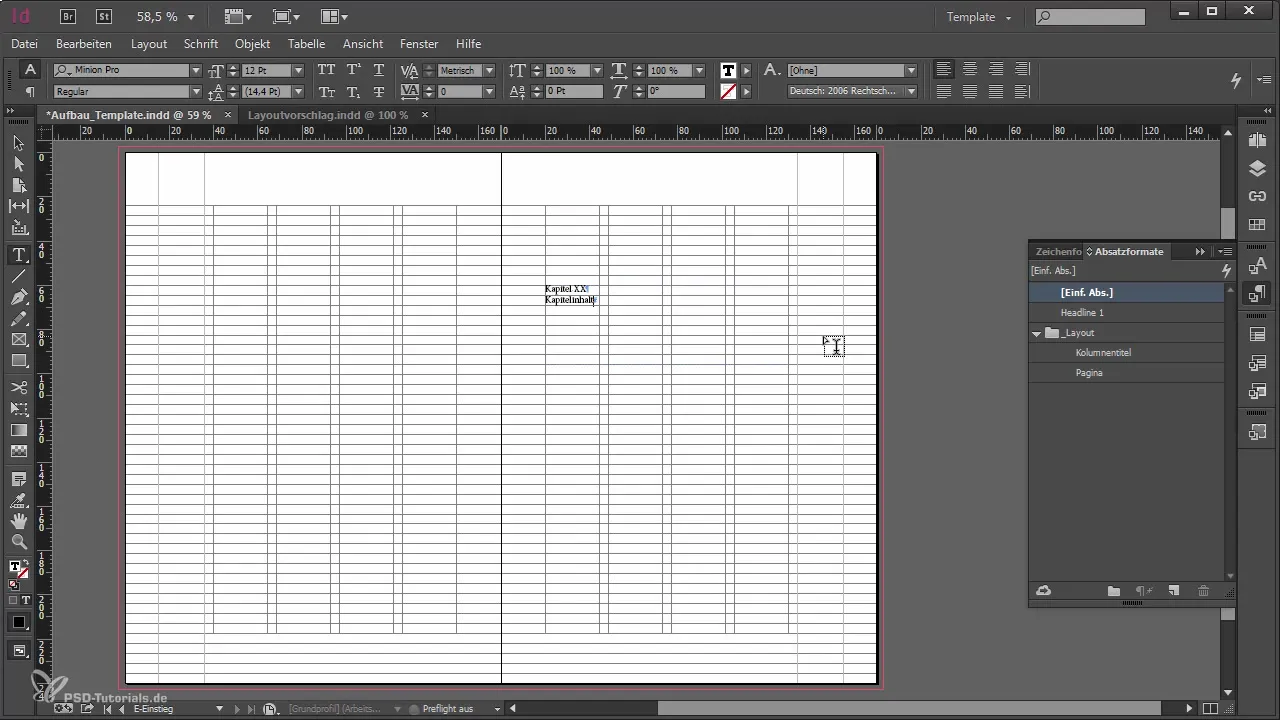
Για να προσαρμόσεις περαιτέρω τη διάταξη, απλά δώσε μια μορφοποίηση παραγράφου στην πρώτη παράγραφο και επανέλαβε αυτό το βήμα για τη δεύτερη παράγραφο. Αποθήκευσε τις μορφοποιήσεις σου στον φάκελο διάταξής σου, για να αποφύγεις την ακαταστασία κατά τη διάρκεια της ρύθμισης.
Τώρα μπορείς να δημιουργήσεις ένα πλαίσιο γραφικών ως χώρο για την εικόνα. Σκέψου αν θέλεις να χρωματίσεις αυτόν τον χώρο για να δείξεις στον τύπο ότι πρόκειται για χώρο κράτησης.
Τοποθέτησε ένα πλαίσιο κειμένου για το περιεχόμενο του κεφαλαίου. Μέσω της επιλογής “Αντικείμενο > Επιλογές πλαισίου κειμένου” μπορείς να ρυθμίσεις τη στήλη ώστε να ταιριάζει με το περιεχόμενό σου. Έτσι, όλα τα περιεχόμενα που πρέπει να ανήκουν στην είσοδο είναι έτοιμα. Αργότερα, θα εργαστείς με τη λειτουργία βιβλίου, που σου επιτρέπει να διαχειρίζεσαι πολλά έγγραφα σε μια συγκεκριμένη σειρά μέσω ενός αρχείου βιβλίου του InDesign.
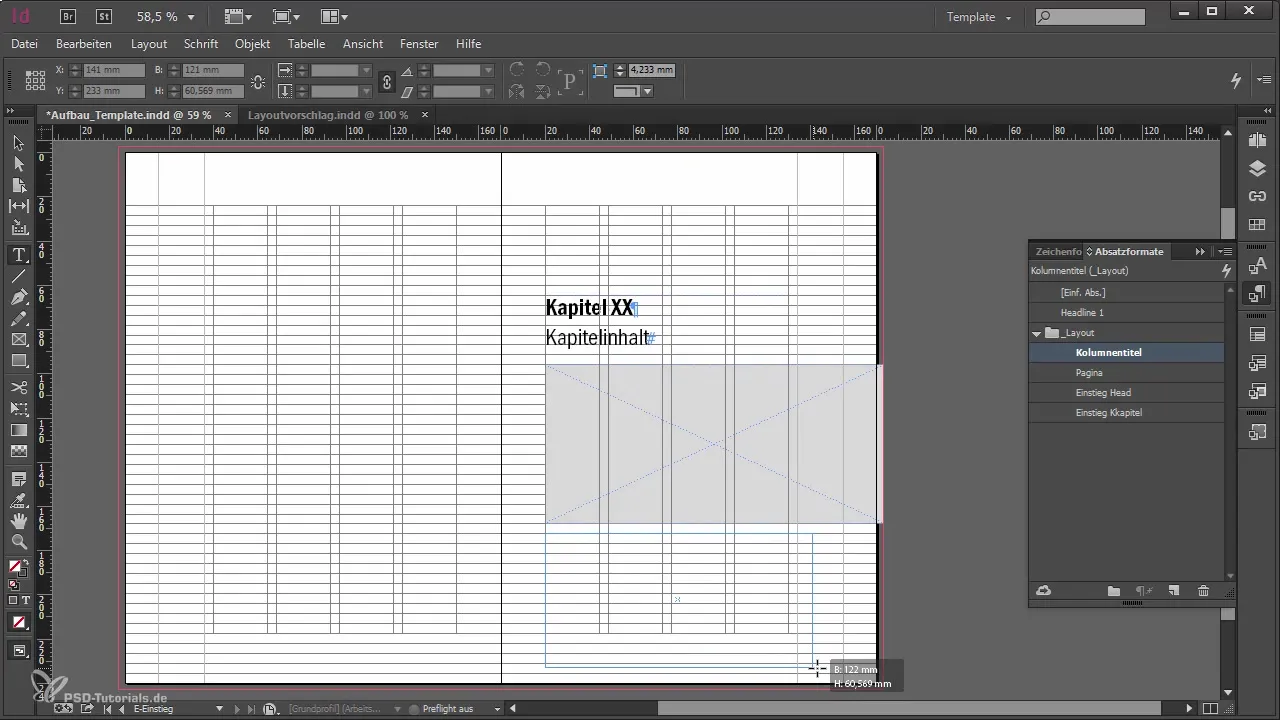
Μπορείς να προσαρμόσεις την αριθμοδότηση των κεφαλαίων πηγαίνοντας στην παλέτα σελίδων και ανοίγοντας τις «Επιλογές αρίθμησης και τμήματος». Εδώ μπορείς να ενεργοποιήσεις την αριθμοδότηση των κεφαλαίων και να αποφασίσεις αν θέλεις να την καθορίσεις χειροκίνητα ή να τη γεννήσεις αυτόματα. Αυτή η λειτουργία σε βοηθά να αριθμήσεις τα κεφάλαια στην σειρά που έχουν στο βιβλίο.
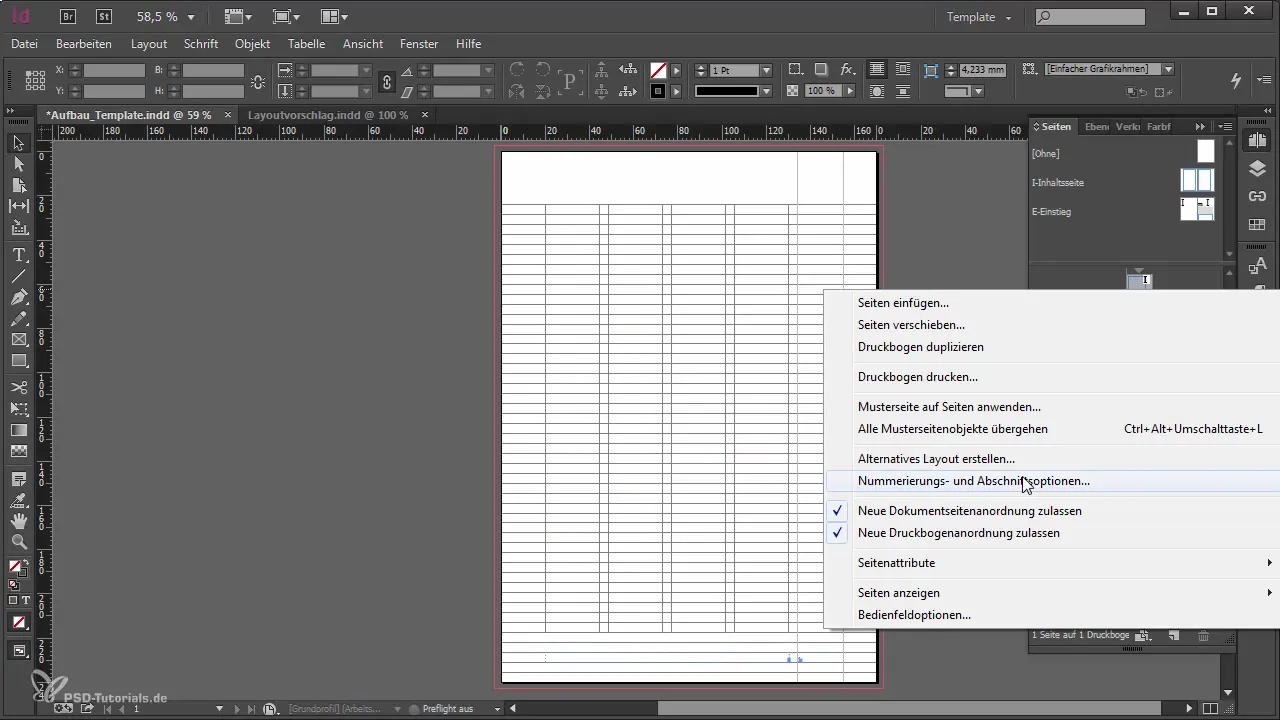
Για να προσαρμόσεις αυτόματα τον αριθμό κεφαλαίου στο χώρο κρατήματος για την είσοδο, χρησιμοποίησε μια μεταβλητή κειμένου. Πρόσθεσε τη μεταβλητή κειμένου για τον αριθμό κεφαλαίου στη σελίδα επιλέγοντάς την. Αυτό διευκολύνει τη μελλοντική διάταξη, καθώς ο αριθμός κεφαλαίου στην το βιβλίο θα ενημερώνεται αυτόματα, διασφαλίζοντας τη σωστή σειρά των κεφαλαίων.
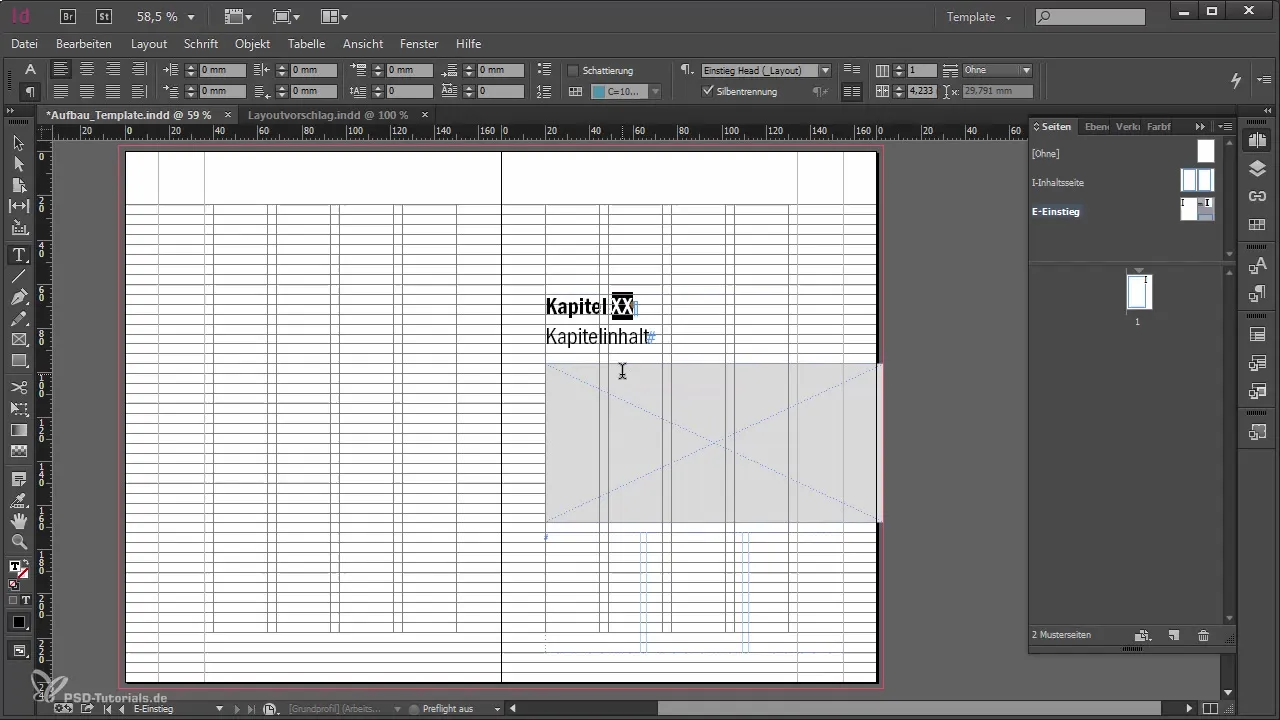
Μια ακόμη κομψή λύση για τον τίτλο “Περιεχόμενο κεφαλαίου” είναι η χρήση μιας ήδη δημιουργημένης ετικέτας τμήματος. Αυτή αναφέρεται στο όνομα του κεφαλαίου και μπορεί να χρησιμοποιηθεί εύκολα. Αντί να πρέπει να εισάγεις τον τίτλο χειροκίνητα, μπορείς απλώς να παραθέσεις την ετικέτα τμήματος, έτσι ώστε οι τίτλοι να δημιουργούνται αυτόματα.
Σύνοψη
Έμαθες πώς να δημιουργήσεις και να προσαρμόσεις μια νέα μασκόντα σελίδας στο Adobe InDesign, ώστε να σχεδιάσεις τις αρχικές σου σελίδες αποτελεσματικά. Μέσω της χρήσης υπαρχόντων στοιχείων διάταξης και της ενσωμάτωσης μεταβλητών κειμένου, μπορείς να επιταχύνεις σημαντικά τη διαδικασία δημιουργίας.
Συχνές ερωτήσεις
Πώς μπορώ να δημιουργήσω μια νέα μασκόντα σελίδας στο Adobe InDesign;Άνοιξε το πάνελ μασκόντας σελίδας και επίλεξε "Νέα μασκόντα σελίδας", βασισμένη σε μια υπάρχουσα μασκόντα σελίδας.
Μπορώ να διαγράψω στοιχεία από μια μασκόντα σελίδας;Ναι, μπορείς να επιλέξεις στοιχεία και να τα διαγράψεις χρησιμοποιώντας την εντολή "Ξεκλείδωμα αντικειμένων μασκόντας σελίδας" ή συνδυασμούς πλήκτρων.
Τι είναι μια μεταβλητή κειμένου στο Adobe InDesign;Μια μεταβλητή κειμένου χρησιμοποιείται για να ενημερώνει αυτόματα επαναλαμβανόμενα στοιχεία κειμένου όπως τους αριθμούς κεφαλαίων.
Πώς μπορώ να δημιουργήσω πλαίσια γραφικών ως χώρους κρατήματος στη μασκόντα σελίδας;Μπορείς να εισάγεις ένα πλαίσιο γραφικών και να τοχρωματίσεις, ώστε να δείχνει ότι πρόκειται για χώρο κράτησης.
Πώς μπορώ να χρησιμοποιήσω ετικέτες τμήματος για τίτλους στη μασκόντα σελίδας;Μπορείς να εισάγεις ετικέτες τμήματος έτσι ώστε οι τίτλοι να δημιουργούνται αυτόματα, βασισμένοι σε πληροφορίες κεφαλαίου.


